PS怎么制作阴雨天的花园?
设·集合小编 发布时间:2023-03-28 13:53:58 1952次最后更新:2024-03-08 11:54:50
在PS中,我们能够能改场景甚至能更改天气,今天主要来给大家分享下,PS怎么制作阴雨天的花园的方法,希望能帮助到大家。

工具/软件
硬件型号:华硕(ASUS)S500
系统版本:Windows7
所需软件:PS CS5
方法/步骤
第1步
打开一个花园背景的图片,最好是大图(1024*800左右像素)。点【窗口】菜单调出[样式]调板,点【样式】调板右上角的“▲”在弹出的菜单里选[图像效果],之后确定


第2步
选择细雨效果。ctrl T放大或缩小雨滴的疏密程度。新建图层1,按D键将前景色恢复成默认的黑色,然后选中图层1后,ctrl A全选画面,填充黑色。滤镜/像素化/点状化。单元格大小为13.
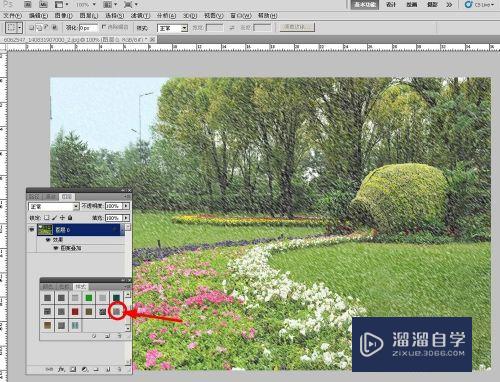

第3步
执行动感模糊。角度 80度,距离60像素。
设图层1的混合模式为滤色,不透明度90%.再打开一幅阴天时天空的素材图片。


第4步
CTRL A全选乌云素材图片,编辑/拷贝,回到我们当前的工作区即花园图片上,粘贴,现在粘贴过来的对象为图层2。选隐藏图层1,更改图层2的模式为正片叠底,不透明度80%。显示图层1.

第5步
复制图层1,在混合模式不变基础上(图层1副本的混合模式还是滤色)不透明度降到50%。合并所有图层,最后调整一下色彩平衡。




- 上一篇:如何用PS瘦脸和瘦腿?
- 下一篇:PS怎么绘制表格?
相关文章
广告位


评论列表